Windows 10で欠落しているデフォルトの電源プランを復元する方法

このガイドでは、Windows 10でデフォルトの電源プラン(バランス、高パフォーマンス、省電力)を復元する方法を詳しく解説します。

これまでの多くの記事で、オンラインで匿名性を保つことが非常に重要であると述べてきました。個人情報の漏洩は毎年発生しており、オンラインセキュリティの必要性はますます高まっています。これが、仮想 IP アドレスを使用する必要がある理由でもあります。以下では、偽の IP を作成する方法について学びます。
方法 1 - VPN を使用する

VPN は仮想プライベート ネットワークですが、その使用方法はその名前が示すよりもはるかに簡単です。基本的に、自分のコンピュータまたはデバイスを他の人のネットワークに接続し、そのネットワーク経由で Web を閲覧できます。 VPN に接続すると、自分の IP アドレスがそのネットワーク上の他の IP アドレスのいずれかで隠蔽されることになります。ただし、最高のプライバシーを実現するには、絶対的な安全性を確保するために、有料バージョンの VPN サービスを使用することをお勧めします。
VPN を始めましょう
多くの VPN サービスがありますが、ExpressVPN と NordVPN はどちらも優れたオプションであるため、検討する必要があります。どのサービスを選択しても、必要に応じてアプリケーションをダウンロードして実行し、それを使用して VPN に接続するだけです。これらの操作は本当に非常に簡単です。
VPN は便利で非常に信頼できるサービスです。
方法 2 – Web プロキシを使用する
Web プロキシは VPN と同様に機能します。プロキシ サーバーに接続すると、すべての Web トラフィックがプロキシ サーバーを経由して送信されます。したがって、あなたの IP アドレスはこのサーバーの IP アドレスによって隠蔽されます。
Webプロキシの設定方法
PremProxy や Proxy List などの Web サイトで使用する無料の Web プロキシ サービスを見つけます。
Firefoxの場合
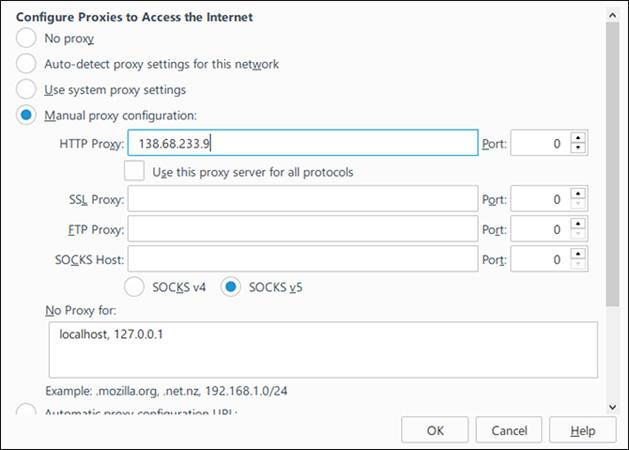
エッジブラウザの場合
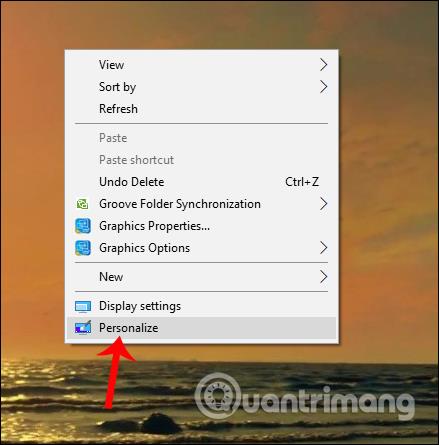
Chrome、Opera、Vivaldi ブラウザーの場合
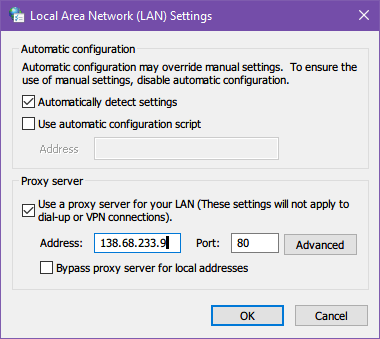
Chrome、Opera、Vivaldi、およびその他の Chromium ベースのブラウザにはプロキシ機能が組み込まれていませんが、システム全体のプロキシ設定を使用します。
方法 3 – 公衆 Wi-Fi を使用する
トラフィックを他の人のネットワーク経由でルーティングする代わりに、そのネットワークに直接接続することもできます。最も簡単な方法は、公衆 Wi-Fi を使用することです。
公衆 Wi-Fi を使用している場合、誰かがあなたを追跡することはできません。スターバックスのカフェや空港などの場所では、あなたのアクティビティは他の何十人ものユーザーによって隠されてしまいます。

ただし、公衆 Wi-Fi の使用にはリスクが伴う場合があります。デフォルトでは、ほとんどの公共 Wi-Fi ホットスポットは暗号化されていないため、デバイスはマルウェアに感染する危険があります。さらに、ハッカーは公衆 Wi-Fi 上であなたの個人情報を盗む可能性があります。したがって、IP アドレスを隠していたとしても、他のセキュリティやプライバシーのリスクにさらされることになります。
私たちのほとんどは、オンラインで過剰な情報を共有する傾向があります。セキュリティについて本当に心配している場合は、それらの悪い習慣を変え、上記のオンライン セキュリティのヒントに注意を払ってください。
このガイドでは、Windows 10でデフォルトの電源プラン(バランス、高パフォーマンス、省電力)を復元する方法を詳しく解説します。
仮想化を有効にするには、まず BIOS に移動し、BIOS 設定内から仮想化を有効にする必要があります。仮想化を使用することで、BlueStacks 5 のパフォーマンスが大幅に向上します。
WiFi 接続に接続するときにドライバーが切断されるエラーを修正する方法を解説します。
DIR コマンドは、特定のフォルダーに含まれるすべてのファイルとサブフォルダーを一覧表示する強力なコマンド プロンプト コマンドです。 Windows での DIR コマンドの使用方法を詳しく見てみましょう。
ソフトウェアなしで Windows 10 アプリをバックアップし、データを保護する方法を説明します。
Windows のローカル グループ ポリシー エディターを使用して、通知履歴の削除やアカウントロックの設定を行う方法を説明します。
重要なリソースを簡単に監視及び管理できる<strong>IP監視</strong>ソフトウェアがあります。これらのツールは、ネットワーク、インターフェイス、アプリケーションのトラフィックをシームレスに確認、分析、管理します。
AxCrypt は、データの暗号化に特化した優れたソフトウェアであり、特にデータ セキュリティに優れています。
システムフォントのサイズを変更する方法は、Windows 10のユーザーにとって非常に便利です。
最近、Windows 10にアップデートした後、機内モードをオフにできない問題について多くのユーザーから苦情が寄せられています。この記事では、Windows 10で機内モードをオフにできない問題を解決する方法を説明します。








